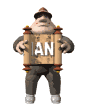Anda tertarik dengan sebuah animasi flash yang  ditampilkan di sebuah halaman web ? Bagaimanakah cara mengambilnya ? Anda dapat menyalin file sumber animasi tersebut (.swf) ke dalam komputer dengan bantuan tool flash capture.
ditampilkan di sebuah halaman web ? Bagaimanakah cara mengambilnya ? Anda dapat menyalin file sumber animasi tersebut (.swf) ke dalam komputer dengan bantuan tool flash capture.
1.Download dan instal tool flash capture, misalnya http://flashcapture.zbsoft.net/
2.Jalankan Flash Capture, ketikkan URL halaman web yang mengandung animasi flash.
3.Proses pencarian file animasi di halaman web tersebut akan dilakukan. Hasilnya ditampil
kan dalam daftar file di kolom kiri. Klik link namafile.swf yang ditemukan untuk mempreview. Klik Save atau Save as.
4.Periksa file hasil capture di folder C:\Program Files\Flash Capture\Temp\. Kini animasi flash yang Anda inginkan telah terkoleksi di komputer Anda.Semoga bermanfaat !!!
Mengambil Animasi Flash dari Halaman Web
Label:
Komputer Educations
Menggerakan Kursor Tanpa Mouse
Kok bisa komputer perpus sekolah gak ada mouse-nya?
Berikut ini saya akan berikan tips menggerakkan kursor dengan keyboard apabila mouse rusak.
Langkah-langkahnya adalah sebagai berikut:
1. Tekan tombol ALT(sebelah kiri)+Shift(sebelah kiri)+NumLock secara bersamaan. Cara ini akan memunculkan windows MouseKeys.
2. Selanjutnya klik tombol Settings, beri tanda centang pada pilihan Use MouseKeys.
Nah sampai disini fungsi mousekeys sudah aktif.
Silahkan coba menggerakkan kursor menggunakan tombol-tombol angka di keypad numerik.
Angka 1, 2, 3, 4, 6, 7, 8, dan 9 digunakan untuk menggerakkan kursor ke atas, bawah, samping kanan/kiri, dan ke arah diagonal.
Sedangkan angka 5 berfungsi seperti tombol “klik” pada mouse.
Untuk “drag & drop” gunakan kombinasi angka dengan tombol “insert”.
Semoga berguna!!!
Langkah-langkahnya adalah sebagai berikut:
1. Tekan tombol ALT(sebelah kiri)+Shift(sebelah kiri)+NumLock secara bersamaan. Cara ini akan memunculkan windows MouseKeys.
2. Selanjutnya klik tombol Settings, beri tanda centang pada pilihan Use MouseKeys.
Nah sampai disini fungsi mousekeys sudah aktif.
Silahkan coba menggerakkan kursor menggunakan tombol-tombol angka di keypad numerik.
Angka 1, 2, 3, 4, 6, 7, 8, dan 9 digunakan untuk menggerakkan kursor ke atas, bawah, samping kanan/kiri, dan ke arah diagonal.
Sedangkan angka 5 berfungsi seperti tombol “klik” pada mouse.
Untuk “drag & drop” gunakan kombinasi angka dengan tombol “insert”.
Semoga berguna!!!
Label:
Komputer Educations
Langganan:
Komentar (Atom)




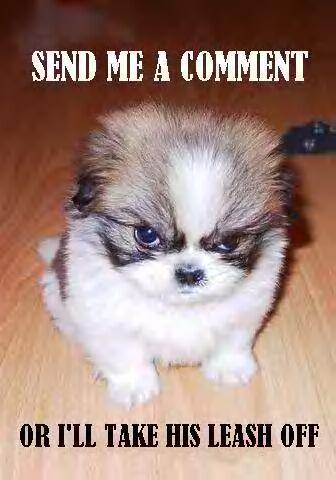



.jpg)